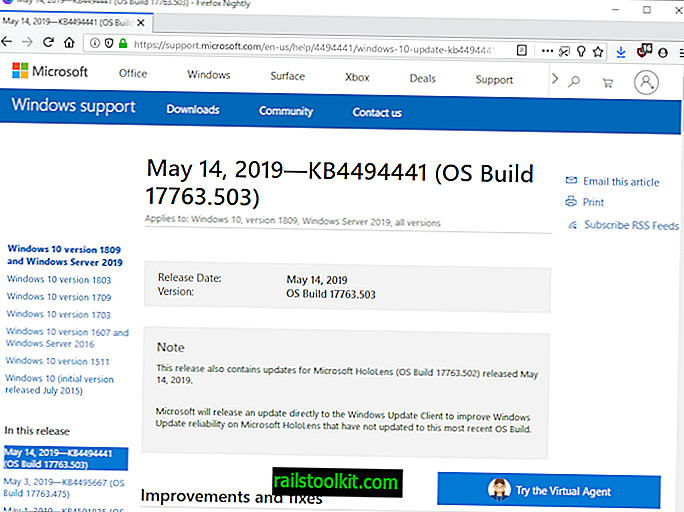Open With este o caracteristică utilă a sistemului de operare Windows care vă permite să deschideți fișiere cu diferite programe din Explorer.
În timp ce puteți face o hartă a unui tip de fișier, cum ar fi zip într-un program, astfel încât acesta să fie deschis ori de câte ori faceți dublu clic pe un fișier de acel tip, puteți, de asemenea, faceți clic dreapta pe fișiere și selectați deschidere cu pentru a lansa fișierul într-un program diferit .
Windows deschide un meniu „deschis cu” atunci când faceți dublu clic pe fișierele care nu au un program implicit asociat cu ele, astfel încât să puteți alege un program adecvat din lista furnizată.
Uneori, puteți observa că programele vechi sau nedorite sunt pe listă; asta mi s-a întâmplat și a doua zi. Am instalat un software nou pentru a deschide arhive pentru a actualiza o recenzie și am eliminat programul după ce am terminat testarea acestuia. În timp ce programul a fost eliminat din mașina Windows 10, meniurile deschise cu „cum doriți să deschideți acest” menționează încă listat ca una dintre opțiuni. Selecția nu a făcut nimic, deoarece programul nu a mai fost instalat și a fost prezentat într-un loc proeminent deasupra.
Înlăturați programele Open With Windows de pe Windows

Utilizatorii Windows au două opțiuni principale atunci când vine vorba de tratarea elementelor inutile din meniul Deschidere sau adăugarea de elemente noi la acesta:
- Manipulează listările direct în Registrul Windows.
- Utilizați în schimb programe terțe pentru asta.
Manipularea directă are avantajul că nu este necesar să rulați software terță parte pentru a face modificările; dezavantajul este că nu este la fel de ușor și simplu ca ceea ce oferă unele dintre programele terțe care editează Open With date.
Utilizarea Registrului

Utilizarea Registrului pentru a elimina elementele Open With din Windows este relativ ușoară.
Notă : Întrucât ștergeți cheile și valorile din registru, poate doriți mai întâi să creați o copie de rezervă înainte de a face acest lucru. Selectați Fișier> Export în Editorul Registrului pentru a face backup pentru datele și cheia selectate.
- Deschideți meniul Start, tastați regedit.exe și selectați rezultatul pentru a încărca Editorul Registrului.
- Confirmați promptul UAC care este afișat.
- Accesați cheia rădăcină Calculatoare \ HKEY_CURRENT_USER \ Software \ Microsoft \ Windows \ CurrentVersion \ Explorer \ FileExts \
Cheia listează toate tipurile de fișiere cunoscute în ordine alfabetică.
- Faceți clic pe extensia de fișier pentru care doriți să editați deschiderea cu programe.
- Selectați tasta „OpenWithList” pentru a enumera toate intrările disponibile.

Ștergeți orice element enumerat în pagină făcând clic dreapta pe el și selectând ștergere din meniul contextual. Vi se solicită să confirmați ștergerea și trebuie să selectați da pentru a șterge din registru valoarea selectată.

Nu mai rămâne decât să repetați procesul pentru orice alt program sau tip de fișier din care doriți să eliminați elementele.
Modificările ar trebui să fie vizibile imediat în clic dreapta deschis cu meniul din Explorer. Nu este necesar un restart.
Utilizarea de software terță parte
De-a lungul anilor au fost create mai multe aplicații pentru a edita meniul Open With mai confortabil.
OpenWithView de Nirsoft (toate versiunile Windows)

OpenWithView este un program gratuit pentru toate versiunile de Windows care listează toate aplicațiile pe care le puteți găsi enumerate sub meniul Deschideți cu Windows Explorer.
În afară de listarea acelor aplicații, vă permite să le dezactivați dacă nu aveți nevoie de ele, astfel încât să nu mai fie afișate în meniu din acel moment.
Pentru a dezactiva o intrare, selectați-o cu mouse-ul și faceți clic dreapta apoi. Acolo găsești opțiunea de a-l dezactiva pentru a-l bloca de a fi listat în meniul Deschidere cu. De asemenea, puteți utiliza comanda rapidă F8 pentru a dezactiva intrările și F7 pentru a le activa dacă preferați să utilizați tastatura.
OpenWithView nu oferă controale granulare, dar vă permite să eliminați o aplicație din orice meniu în care poate fi afișată direct.
Deschis cu îmbunătățit (Windows 7 sau mai vechi)

OpenWith Enhanced îmbunătățește dialogul Windows Open With. Odată instalat, transformă dialogul Deschidere cu o versiune mai ușor de utilizat.
Programul folosește o bază de date de asociere a programului care este actualizată constant pentru a sugera aplicații care pot fi utilizate pentru a deschide fișierul selectat în sistemul de operare Windows.
Programele instalate sunt afișate cu fundaluri diferite decât programele care nu sunt instalate. Un clic pe un program sugerat, dar care nu este instalat, va deschide pagina principală a programului pe Internet de unde poate fi descărcat pe computerul local.
Este util pentru utilizatorii care habar nu au de ce program trebuie să deschidă un anumit tip de fișier și pentru utilizatorii care ar dori să încerce alternative la programele disponibile deja în sistem.
Opțiunile programului sunt afișate cu un clic pe Setări. Aici este posibil să schimbați fundalul aplicației și culorile etichetelor, modul în care sunt afișate programele în fereastra de dialog Deschidere cu, trimiterea statisticilor anonime de utilizare și dacă programul ar trebui să verifice actualizările în mod regulat.
O altă opțiune interesantă este capacitatea de a elimina asociațiile de fișiere pentru utilizatorii din sistem și de a elimina intrările de meniu Deschideți cu Windows în Windows Explorer pentru a curăța meniul contextual al instrumentului autohton de gestionare a fișierelor.
În cele din urmă, un clic pe „căutați programul adecvat pe Web” deschide baza de date OpenWith Enhanced pe Internet.
Open Expert (Windows XP și versiuni anterioare)

Open Expert este probabil cea mai bună aplicație pentru a configura aplicațiile disponibile pentru dialogul Open With pentru fiecare tip de fișier din Windows. O listă este completată cu toate programele Open With după selectarea unui tip de fișier din lista de extensii disponibile.
Fiecare program din listă poate fi reorganizat în poziție sau eliminat complet din listă. De asemenea, pot fi adăugate programe noi de pe hard disk. Open Expert este ușor de utilizat, iar rezultatele sunt imediat vizibile.
Deschideți cu ușurință fișierele grafice din programele preferate de vopsea sau vizualizați fișierele HTML fie în Netscape, fie în Internet Explorer, doar cu câteva clicuri de mouse. Puteți adăuga chiar și diferite versiuni ale aceluiași program în meniul OpenExpert.
Imaginea de mai jos arată cum funcționează: Faceți clic dreapta pe fișierul dvs., indicați „Deschideți”, apoi faceți clic pe programul care ar trebui să deschidă fișierul. Asa este usor!
Rețineți că programul este compatibil numai cu Windows XP și cu versiunile anterioare ale sistemului de operare Microsoft Windows. Programul este gratuit pentru uz personal.